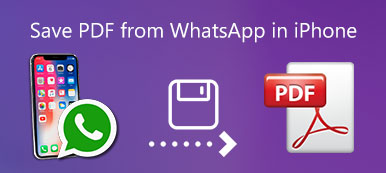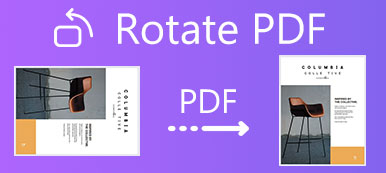Como converter PDF para PPT facilmente? Se você deseja criar uma apresentação PPT de acordo com um documento PDF, não precisa perder muito tempo criando um novo PPT copiando as palavras e imagens dos arquivos PDF passo a passo. Você pode escolher converter diretamente arquivos PDF em arquivos PPT e alterar o conteúdo parcial do PPT. Existem duas maneiras eficientes de ajudá-lo a converter PDF em PPT.

- Parte 1: Como converter PDF em PPT online gratuitamente
- Parte 2: A maneira mais eficiente de converter PDF em PPT
- Parte 3: Perguntas frequentes sobre a conversão de PDF em PPT
Parte 1: Como converter PDF em PPT online gratuitamente
EasePDF é um conversor de PDF online gratuito que é fácil de usar porque você não precisa baixar nenhum software ou plugin. E a operação é tão simples que você só precisa fazer o upload dos arquivos PDF e aguardar a conversão. Mas para um arquivo convertido mais preciso, você deve editar o PDF antes de converter.
Método 1: converta PDF em PPT facilmente
Passo 1 Navegue até EasePDF em qualquer navegador. Clique no Adicionar arquivos para selecionar o arquivo PDF desejado ou puxar o arquivo PDF para a caixa e soltá-lo.

Passo 2 Você ainda pode fazer upload de outros arquivos PDF clicando no botão mais. Depois de enviar todos os arquivos PDF, clique no Converter botão para iniciar o processo de conversão automaticamente.

Passo 3 Clique na Baixar e selecione a pasta desejada para salvar. Você também pode escolher salvar no GoogleDrive, Dropbox, OneDrive clicando no botão correspondente ou compartilhar como URL e anexos de e-mail.

Método 2: converter PDF em PPT editando sem problemas de qualidade
Muitos problemas de qualidade, como estrutura desordenada e palavras distorcidas, são sempre causados por um grande número de imagens, portanto, você deve editar o PDF para excluir algumas imagens para evitar esses problemas.
Passo 1 Acesse EasyPDF site e encontre o Editar PDF ferramenta em qualquer navegador. Clique no Adicionar arquivos para escolher o arquivo PDF que você precisa editar.

Passo 2 Escolha as imagens que deseja deletar e clique com o botão direito do mouse. Em seguida, clique no Apagar botão para remover as imagens.
Passo 3 Clique na Salvar para iniciar a edição e, em seguida, clique no botão Download para salvar na pasta de arquivo local.

Passo 4 Depois de excluir as imagens, você deve seguir o método um para converter PDF em PPT sem problemas de qualidade.
Talvez você também queira saber como cortar pdf.
Parte 2: A maneira mais eficiente de converter PDF em PPT
Os conversores online gratuitos podem ajudá-lo a converter PDF em PPT com vários cliques. No entanto, você deve gastar mais tempo editando o PDF para evitar problemas de qualidade, como palavras distorcidas, imagens ausentes e desordem da estrutura. Usando Conversor de PDF Apeaksoft final, um conversor de PDF profissional corrigirá diretamente esses problemas durante a conversão de PDF em PPT, o que pode economizar seu tempo.
Conversor de PDF Apeaksoft final
- Converta muitos arquivos PDF em PPT com imagens de alta qualidade ao mesmo tempo.
- Capaz de selecionar várias páginas desejadas de um documento PDF para converter.
- Suporta a tecnologia OCR para reconhecer mais de 190 idiomas com precisão para evitar ocorrências ilegíveis.
- Fornece uma visualização conveniente dos arquivos PDF originais para verificar as páginas convertidas.
1Etapas detalhadas para converter PDF em PPT
Passo 1 Baixe o Apeaksoft PDF Converter Ultimate e execute-o. Clique no botão Adicionar arquivos para escolher os arquivos PDF desejados. Você também pode arrastar os arquivos PDF para o software.

Passo 2 Clique na Formato de saída menu e role para baixo para escolher Microsoft PowerPoint (*.pptx).
E insira o número da página necessária no Páginas Selecionadas menu para converter as partes selecionadas. Em seguida, clique no Preferencias botão e encontre o Geral botão para alterar o caminho de armazenamento.

Passo 3 Depois de salvar as configurações, clique no Início botão e ele irá converter e salvar arquivos PDF automaticamente.

2Como definir a tecnologia OCR
A tecnologia OCR é o reconhecimento óptico de caracteres que pode ajudar a converter os arquivos PDF com mais precisão e você pode alterar o modo, as configurações avançadas e os idiomas.

Passo 1 Altere o modo que afeta a precisão e a velocidade de conversão. Escolha o modo de precisão para garantir palavras, imagens e estruturas mais precisas.
Passo 2 Se os arquivos PDF originais forem girados, você pode marcar o Corrija a direção do arquivo botão. E marque o Otimize o layout de saída botão para manter a estrutura original do artigo.
Passo 3 Escolha todos os idiomas usados nos arquivos PDF. É muito importante porque as palavras não serão reconhecidas e ficarão distorcidas se você não escolher o idioma.
Parte 3: Perguntas frequentes sobre a conversão de PDF em PPT
Posso converter um PDF muito grande em PPT gratuitamente online?
Não, você não pode. A maioria dos conversores de PDF online gratuitos suporta apenas a conversão de arquivos para menos de 50 MB, então você deve usar o conversor de PDF profissional recomendado - Apeaksoft PDF Converter Ultimate para ajudá-lo.
Como resolver o problema da palavra ilegível depois de converter PDF em PPT?
Arquivos PDF e cole-os no PPT. Além disso, você pode simplesmente tentar usar um conversor de PDF profissional para evitar esse problema, o que economizará muito tempo.
Posso adicionar PDF a arquivos PPT?
Claro que você pode. É relativamente mais complexo do que converter PDF em PPT. Em primeiro lugar, use uma ferramenta de conversão de PDF para converter arquivos PDF em PPT e, em seguida, copie e cole o PPT no arquivo desejado, uma página por página.
Conclusão
Quando quiser converter arquivos PDF em PPT para se preparar para uma apresentação rapidamente, você pode usar conversores de PDF online gratuitos para ajudá-lo. Mas você precisa gastar muito tempo modificando as palavras ilegíveis e a moldura desordenada. Para economizar tempo, é melhor você tentar usar um conversor de PDF profissional como o Apeaksoft PDF Converter Ultimate. Ele usa tecnologia OCR avançada para reconhecer palavras com precisão e manter a estrutura completa. Por favor, deixe suas perguntas na área de comentários abaixo.



 iPhone Data Recovery
iPhone Data Recovery Recuperação do Sistema iOS
Recuperação do Sistema iOS Backup e restauração de dados do iOS
Backup e restauração de dados do iOS gravador de tela iOS
gravador de tela iOS MobieTrans
MobieTrans transferência do iPhone
transferência do iPhone Borracha do iPhone
Borracha do iPhone Transferência do WhatsApp
Transferência do WhatsApp Desbloqueador iOS
Desbloqueador iOS Conversor HEIC gratuito
Conversor HEIC gratuito Trocador de localização do iPhone
Trocador de localização do iPhone Data Recovery Android
Data Recovery Android Extração de dados quebrados do Android
Extração de dados quebrados do Android Backup e restauração de dados do Android
Backup e restauração de dados do Android Transferência telefônica
Transferência telefônica Recuperação de dados
Recuperação de dados Blu-ray
Blu-ray Mac limpador
Mac limpador Criador de DVD
Criador de DVD PDF Converter Ultimate
PDF Converter Ultimate Windows Password Reset
Windows Password Reset Espelho do telefone
Espelho do telefone Video Converter Ultimate
Video Converter Ultimate editor de vídeo
editor de vídeo Screen Recorder
Screen Recorder PPT to Video Converter
PPT to Video Converter Slideshow Maker
Slideshow Maker Free Video Converter
Free Video Converter Gravador de tela grátis
Gravador de tela grátis Conversor HEIC gratuito
Conversor HEIC gratuito Compressor de vídeo grátis
Compressor de vídeo grátis Compressor de PDF grátis
Compressor de PDF grátis Free Audio Converter
Free Audio Converter Gravador de Áudio Gratuito
Gravador de Áudio Gratuito Free Video Joiner
Free Video Joiner Compressor de imagem grátis
Compressor de imagem grátis Apagador de fundo grátis
Apagador de fundo grátis Upscaler de imagem gratuito
Upscaler de imagem gratuito Removedor de marca d'água grátis
Removedor de marca d'água grátis Bloqueio de tela do iPhone
Bloqueio de tela do iPhone Puzzle Game Cube
Puzzle Game Cube